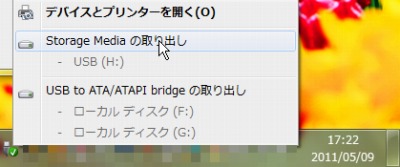
パソコンに接続された USB 機器を安全に取り外すには手順があります。
USB 機器を安全に取り外す方法
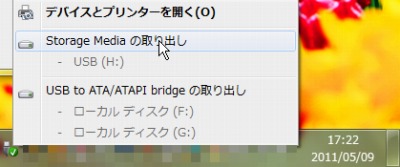
上図の左下にある[アイコンをクリック]すると、接続されているデバイスの一覧が表示されます。ここでは例としてUSB メモリーを取り外します。
USB メモリーは「Storage Media」または「大容量記憶装置」として認識されます。複数ある場合はドライブレター(この例では「USB (H:)」)を参考に取り外すデバイスを確認します。
「USB 大容量記憶装置 の取り外し中にエラーが発生しました」と表示された場合
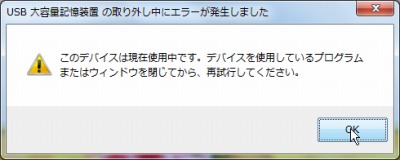
「USB 大容量記憶装置 の取り外し中にエラーが発生しました このデバイスは使用中です。デバイスを使用しているプログラムまたはウィンドウをとじてから、再試行してください。」と表示された場合は、取り外すことができません。
USB メモリー内のファイルを開いている場合は閉じます。思い当たるすべてのプログラムを終了し、ウィンドウを閉じても表示される場合は、Windows やセキュリティ対策ソフトが使用している場合があります。しばらく経ってから再試行してください。
「USB 大容量記憶装置はコンピューターから安全に取り外すことができます。」と表示された場合
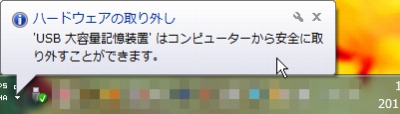
「USB 大容量記憶装置はコンピューターから安全に取り外すことができます。」と表示された場合は、パソコンからUSB メモリーを取り外すことができます。
このような表示もあります
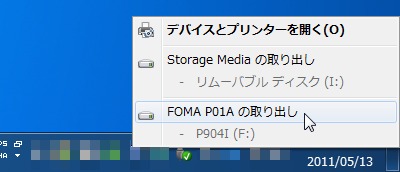
上図の例では「FOMA P01A の取り出し P904I(F:)」と表示されています。デバイスによってはデバイス名等が分かりやすく表示されることがあります。
注意
- 本操作例は Windows 7 SP1 64 bit でのものです
- 手順を守らず、突然USB 機器を取り外してしまうとデータや機器の故障の原因になることがあります
- どうしても取り外せない場合や、急いで取り外さなければならない場合は、パソコンの電源を切れることで取り外すことができます
スポンサードリンク